部落格管理時最最基礎的操作.來自我的無數次探險和掉落深坑的經驗,感謝 Google、各位貢獻自己經驗的部落客,以及一邊半期考試一邊幫我答疑排雷的林師兄。
更換主題
在 Hexo 部落格最初搭好時,預設的主題是 landscape,第一次看見它,哪怕經曆種種困難終于成功,滿含喜悅的我還是想換掉這個主題,于是就有了下文:
選擇主題并下載下傳
- 在 Hexo 官方主題 上選擇自己喜歡的,點選主題名
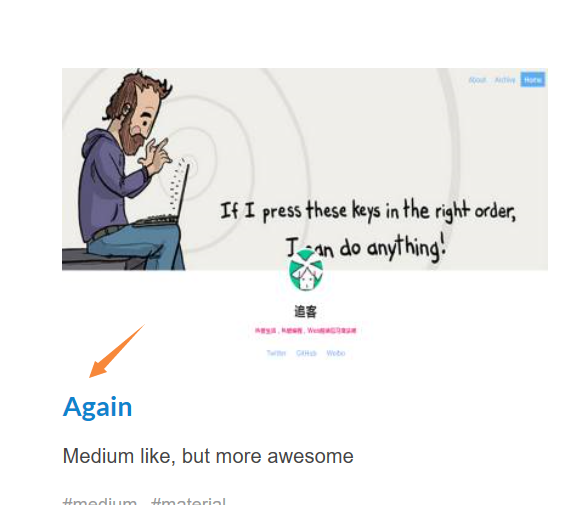
Hexo 部落格的管理更換主題釋出文章在首頁增加标簽、分類 and so on更改部落格站名在首頁折疊文章 - 頁面轉到了 GitHub,然後點選
clone or download
download ZIP
Hexo 部落格的管理更換主題釋出文章在首頁增加标簽、分類 and so on更改部落格站名在首頁折疊文章
解壓
将本地壓縮包解壓到部落格檔案夾 themes 中
應用
接下來有兩種做法,最終效果都是一樣的
第一種方法
- 将解壓後的主題檔案夾名由"hexo-theme-again-master"更改為"again"(同剛才下載下傳的主題名一緻)
- 用記事本打開站點配置檔案
_config.yml
# Extensions ## Plugins: https://hexo.io/plugins/ ## Themes: https://hexo.io/themes/ theme: next
修改 theme 對應的主題,比如我這裡就是将 landscape 改成了 next
- 在部落格檔案夾下運作指令視窗 Git Bash Here,指令為
hexo g && hexo d
hexo g && hexo d
表示重新部署,包括釋出文章在内的很多操作最後都是通過它來實作的。
第二種做法
直接将
_config.yml
中的 theme 對應的内容修改為解壓後的檔案名即可。
我犯錯的地方
由以上兩種方法可知,無論是哪一種做法,隻要確定全局配置檔案中 theme 的設定和解壓後的檔案名相同就行了。而我呢……我沒意識到這一點,兩處不一緻導緻部落格打開後一片空白,于是又是一陣好找,花了一個多小時才找出根由——生氣!
釋出文章
由于外行的我并不明白 Hexo + GitHub Pages 搭建部落格的原理是什麼,又是怎樣運作的,是以在釋出文章這裡停留了好一會兒。到現在三天過去了,通過熟悉操作加上自己地了解,漸漸地有了一些推測,是以才敢把這些操作寫下來——希望師兄看見的時候不要笑話我。
以及,在寫文章之前需要知道什麼是 Markdown,由于我是先學會了 Markdown 再開始搭建部落格的,是以一搭好就能開始寫文章,極大地滿足了我的部落格願望。
關于 Markdown,它是一種很簡單語言,不需要專門花時間去學,最好的方法是直接用它來寫文章,而有道雲筆記提供了一些功能鍵,可以幫助對其文法不熟悉的人迅速上手。也可以看看馬克飛象的相關描述:
https://maxiang.io/建立文章
兩種做法:
第一種
打開部落格檔案夾,運作指令
hexo new "XXX"
(XXX為要建立的文章名),此時打開 source 檔案,就會看到建立的 .md 檔案,用支援 Markdown 的程式打開并寫好文章就好啦。
第二種
在支援 Markdown 的程式中建立檔案并寫好文章。
Markdown 編輯器有很多,剛剛搭好部落格時,考慮到我正在使用印象筆記,師兄向我推薦了馬克飛象,但是我嫌兩個程式配合使用有點麻煩,于是跟随他的腳步轉向了有道雲筆記。
以有道雲筆記為例:新文檔-建立 Markdown-寫好文章-右鍵點選文章-另存為-存到 sourceposts 中。
在部落格檔案夾下運作指令
hexo g && hexo d
,稍等一下下,就能在部落格中看見最新釋出啦~
我又走錯了
第一次釋出文章的時候,因為了解錯了兩種建立文章的方式,我将它們混用,先在有道雲筆記中寫好了文章并儲存,然後又運作
hexo new
,打開 posts——咦咦咦為什麼自動生成了一個同名檔案,隻是加了
-1
?于是:“師兄師兄,求救求救……”
後來搞明白了,原來
hexo new
是建立,而不是我是以認為的更新。(感覺這裡會被打,“
hexo new
是更新的意思?那之前重複了那麼多次的
hexo g && hexo d
被我放哪裡了?”)
在首頁增加标簽、分類 and so on
我首先有個問題是:标簽和分類有什麼不同?分類就是我們平常所說的分類,标簽是對每篇文章的相關性做一個判定。它們的不同之處在于,分類是窮盡的,而标簽是多樣的,即一篇文章可以有多個标簽,但隻能有一種分類。我更喜歡标簽一點,因為它是溫和而有餘地的,是以在我的部落格裡并沒有設定文章分類。
由于标簽和分類的設定方法很類似幾乎完全相同,隻需要在操作時把“标簽”改為“分類”就好,是以下面以設定标簽為例進行說明。
編輯主題配置檔案
打開主題配置檔案,它可能是這樣的:
不必驚慌,點選左上角的編輯-查找,就能很快地找到你所要修改的内容。
找到這一段:
menu:
home: /
archives: /archives
#about: /about
#categories: /categories
#tags: /tags
#commonweal: /404.html
此處的#表示鎖定,帶#的項目都不會在頁面上展示出來,是以我們需要做的就是将
tags
前面的#去掉,像這樣:
menu:
home: /
archives: /archives
#about: /about
#categories: /categories
tags: /tags
#commonweal: /404.html
也有可能你的版本為
tags:
,那麼就需要手動添加
/tags
設定文章的tag
在寫文章的時候添加标簽,稍後釋出時會自動分類到對應标簽,這裡也要注意
tag:
後面是有一個空格的哦!
最後
當然是
hexo g && hexo d
啦
現在檢查一下标簽功能是否加上了吧~可能需要一小會兒的緩存時間
更改部落格站名
類似的還可以做很多修改,都是通過修改全局配置檔案實作的。是以僅以此為例,其他的操作請勇敢地探索(
打開全局配置檔案,找到這一段:
# Site
title:
subtitle:
description:
keywords:
author: John Doe
language: zh-CN
timezone:
這一段的意思(據我推測大概是)站點的名稱以及描述,具體對應的是什麼正在一一試驗中。
修改
title:
的對應内容,比如我将它改為:
# Site
title: Lerina's Blog
subtitle:
description:
keywords:
author:
language: zh-CN
timezone:
現在
hexo g && hexo d
,看看怎麼樣了吧~
在首頁折疊文章
Hexo 預設設定将文章全文都展示在首頁,這對于讀者來說一點都不友好,是以我對此做了一些修改。其實折疊文章或者隻展示摘要有兩種做法,一種我看不懂( 是以這裡用的是在文章中添加隐藏符号的方法,這也是 next 主題官方文檔中推薦的做法。
在寫文章的時候添加
<!-- more -->
就可以達到目的,具體如下:
---
title: Hexo部落格的管理
date: 2018-05-07
tag: hexo
---
摘要
<!-- more -->
正文
如果你不想寫摘要,那就直接寫正文:
---
title: Hexo部落格的管理
date: 2018-05-07
tag: hexo
---
<!-- more -->
正文
這樣釋出文章後就會自動自動選取文章的前一部分展示出來,其他的仍然會被折疊。